Annak ellenére, hogy nem olyan klassz vagy szórakoztató, mint egy igazi hangsegéd, mint például a Cortana vagy a Siri, a Google hangkeresését a felhasználók elég gyakran használták néha véletlenszerű, néha releváns kérdéseket feltenni a keresési asszisztensnek, legalábbis azoknak a felhasználóknak, akiknek ékezetes Google-keresése képes megért. Amikor megérti a kérdést, a felajánlott eredmények gyorsak és pontosak, így különösen népszerűek azok az ügyfelek körében, akik nem férnek hozzá a Sirihez és a Cortanához. Bár ez minden jó, az a furcsa, hogy a Google Voice keresés azóta is tárolja a kérdések felvételeit, amelyeket minden felhasználó feltett neki.
Olvas:50 Google keresési trükk
Miért tárolja ezeket a felvételeket a Google Voice kereső?
Sokan spekuláltak a tárolt felvételek valódi okairól, de ezek csak spekulációk, mivel a Google nem lépett előre és nem válaszolt a lekérdezésre. Biztonságos érvelés lehet, hogy a Google elemezni akarja, és a hangalapú keresést megérteni kívánja a különféle szempontokkal ékezeteket és az összes különbségét, hogy a hangalapú keresés jobb munkát végezhessen a válaszadással kérdések.
Többen feltételezték, hogy a Google megpróbálhatja létrehozni a saját mesterséges intelligens robotját. Bármi is legyen az oka, sok felhasználót zavart és enyhén szólva is kényelmetlenül hallani arról, hogy saját hangjuk hallja a Google hangalapú keresésének korábban feltett kérdését. Úgy tűnik, hogy ez nem okoz biztonsági aggályokat, mivel a Google elég átlátható volt ahhoz, hogy biztosítsa az egyes felhasználók által készített hangalapú keresési felvételek azon listája, amely csak az adott felhasználó számára elérhető önmaga. De azok számára, akiket nem zavarnak ezek a felvételek, a következőképpen törölhetjük őket:
Hogyan lehet törölni a Google Voice Search felvételi előzményeit
- Irány át history.google.com
- A bejelentkezési adatokkal be kell jelentkeznie Google-fiókjába.
- A megnyíló oldal bal felső sarkában kattintson a három vízszintes vonal ikonra a Google Web és App mellett.
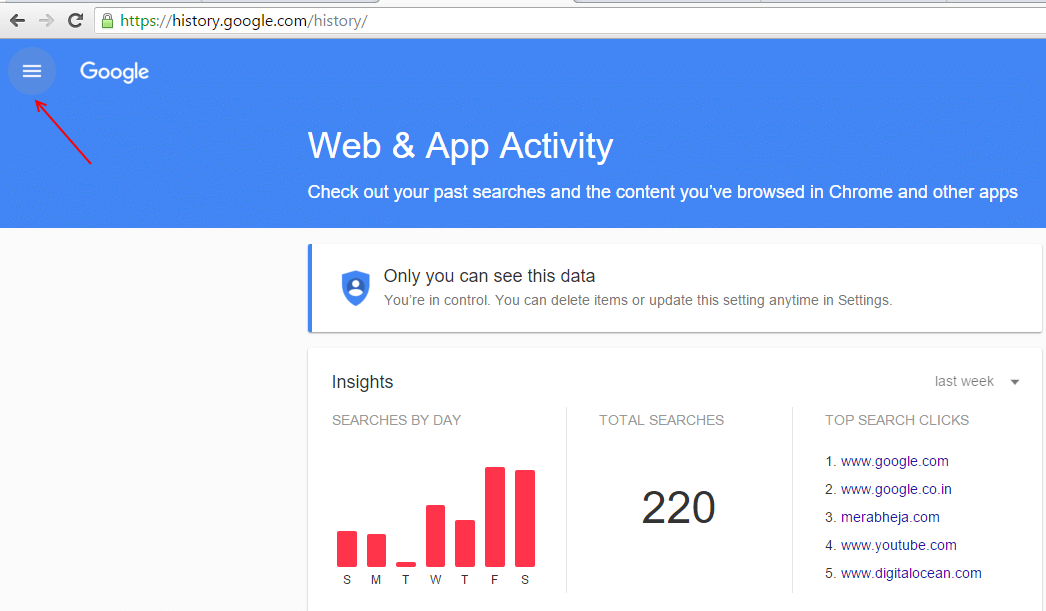
- Válassza a Hang- és audiotevékenység lehetőséget.
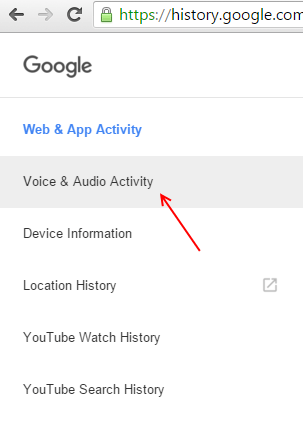
- A megnyíló oldalon meg fogja jeleníteni az összes múltbeli hangkeresési felvételének listáját.
- Kattintson a kérdés melletti Lejátszás gombra, hogy meghallgassa magát. A kérdés törléséhez jelölje be a megadott jelölőnégyzetből.
- Kattintson a képernyő tetején található Törlés gombra. Ismételje meg ezt a folyamatot, ha konkrét kérdéseket szeretne törölni.
- Ha törölni szeretné a teljes hangalapú keresési felvételi előzményt, kattintson a képernyő jobb felső sarkában található hárompontos menüre.
- A megjelenő lehetőségek mezőjéből válassza a Beállítások törlése lehetőséget.
- Megjelenik a „Hang- és hangtevékenység törlése a következőhöz:” mező, a „Ma”, „Tegnap” és „Haladó” opciókkal.
- Folytassa, és ellenőrizze a Haladó lehetőséget. Megjelenik a Dátum kiválasztása nevű menü.
- A legördülő menüből válassza a Minden idő lehetőséget, majd kattintson a Törlés gombra.
Ha nem szeretné, hogy a Google Voice Search újra rögzítse a hangját, két lehetőség van.
Dönthet úgy, hogy nem használja újra a Google Voice Search szolgáltatást, de ez nemkívánatos megoldás lehet, ha szívesen használja a szolgáltatást.
A második lehetőség a rendesebb. Ezt kell tennie:
- Lépjen a Google Fiókelőzmények oldalra, amelynek linkje az https://myaccount.google.com/activitycontrols/audio
- A Tevékenységvezérlők cím alatt talál egy opciót, amelynek neve „Az Ön hangja keres és parancsol”, mellette egy csúszka található.
- Ha a csúszka kék, ez azt jelenti, hogy a Google Voice tárolta a hangalapú kereséseket. Egyszerűen kapcsolja a csúszkát a másik oldalra, így szünetelteti az adatgyűjtést a hangalapú kereséssel. Így a hangalapú kereséseit nem rögzítjük.

